前々回から紹介してきた「モジュールファイルを使ったホットリンクモデル」と「フロアをリンクさせたモデル」を使い敷地のみのモデルに2つのモデルをホットリンクさせます。
基本的な方法は前々回から紹介してきた内容とあまり変わらないのですが設定によってはリンクした部分が表示されない場合があります。
今回は表示されない場合の対処方法を紹介していきます。
まずは敷地モデルに建物のモデルを配置します。
敷地のみを配置したファイルを開き、モデルをホットリンクで配置させます。
「ファイル」→「外部参照」→「ホットリンクモジュールを配置」を選択します。
「ホットリンクを選択」から
「ファイルから」を選択します。
そしてホットリンクするファイルを選択します。
リンクさせるフロアを聞いてきますので「全てのフロア(複数階)」を選び「OK」を選択します。
ファイルが選択されているのを確認し、「OK」を選択。
「モジュールを配置」を選択すると、
現在のフロアに対応したリンク先のフロアを聞いてきますので今回は1階を選択します。
するとモデルがホットリンクで配置されます。
続いてもう1つのモデルも配置します。
3D表示させると、
個々のモデル内のホットリンクで配置したフロアのみが表示されていません。
では表示されるには?ということでその方法を紹介いたします。
「ファイル」→「外部参照」→「ホットリンクマネージャー」を開きます。
ホットリンクモジュールからモジュールを表示させたいファイルを選択します。
「ホットリンクマネージャー」から「ネストされたモジュール」をクリックすると右側に「無視」か「含む」を選ぶことができますので「含む」を選択して下さい。
同様にもう1つのファイルを選択し「ネストされたモジュール」を「含む」とします。
するとモデルが表示されます。
by85







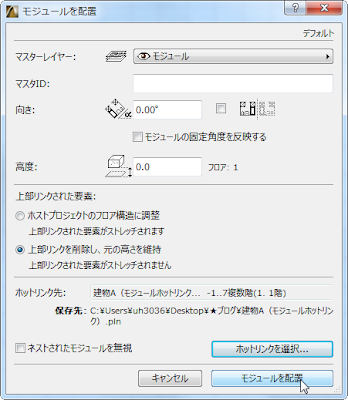








0 件のコメント:
コメントを投稿